Temel haritada, bazı harita özellikleri belirli yakınlaştırma düzeylerinde birbiriyle çakışır. Çakışma olduğunda, belirlediğiniz stil tamamen veya kısmen başka bir harita özelliği stili tarafından kapatıldığından özel bir stil görünmeyebilir. Çakışan harita özelliği kısmen şeffafsa rengi değişir.
Bir harita özelliğine stil uyguluyorsanız ve değişikliklerinizin görünmediğini fark ederseniz bunun nedeni, çakışan bir harita özelliği olabilir. Aşağıda bazı örnekler verilmiştir:
Harita özellikleri tamamen çakışıyor: POI>Doğa Rezervi harita özelliği, Natural>Vegetation harita özelliğiyle çakışabilir. Örneğin, ulusal parkları stillendiriyorsanız Yellowstone, Bitki Örtüsü harita özelliği tarafından kapsandığı için Doğa Koruma Alanı stilini hiçbir zaman göstermez.

Diğer bir örnek ise bazı otoparkların, otopark ve bina özelliklerinin çakıştığı harita özelliklerine sahip olmasıdır.
Şeffaf bir harita özelliği başka bir harita özelliğiyle çakışıyor: Şeffaf bir harita özelliği başka bir harita özelliğiyle çakışıyorsa bazı yakınlaştırma düzeylerinde yer paylaşımı olarak görünür. Örneğin, bu iki resimde kırmızı renkteki hastaneler gösteriliyor. İlkinde, Bina harita özelliği stili, Hastane harita özelliğinin üzerine yerleştirilir ancak yarı saydam olduğu için rengi değiştirir. İkinci resimde, bina haritası özelliği Görünürlüğü Kapalı olduğundan seçilen stil (sabit kırmızı) gösteriliyor.
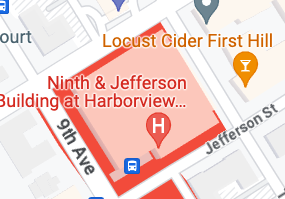

Çakışan harita özelliklerini bulma
Hangi çakışan harita özelliklerinin sonuçlarınızı etkilediğini öğrenmek için aşağıdaki adımları uygulayın:
Çakışan harita özelliğinin ne olduğu hakkında bir fikriniz varsa çakıştığından şüphelendiğiniz harita özelliğinin Görünürlüğünü Kapatın ve stilinizin beklendiği gibi görünüp görünmediğine bakın.
En olası şüphelileri (ör. Bina veya Doğal) kapatmayı deneyin.
Hâlâ bulamadıysanız sırayla diğer üst düzey harita özelliklerinde Görünürlük'ü Kapat'ı açarak başlayın ve stilinizin beklendiği gibi göründüğü zamanı haritada izleyin.
Üst düzey bir özelliği belirledikten sonra, çakışan özelliği veya özellikleri tespit etmek için bu özellik kapsamındaki harita özelliklerini test edin.
Çakışan harita özelliklerini yönetme
Hangi harita özelliklerinin çakıştığını belirledikten sonra birkaç seçeneğiniz vardır:
Çakışan harita özelliğinde görünürlüğü devre dışı bırakma: Bu değişiklik, harita özelliğini haritadan kaldırır.
Çakışan özelliği de stilize edin: Çakışan harita özelliğini stilize ederek, stilinin değiştirmek veya eklemek istediğiniz stille daha uyumlu olması için amaçladığınız özellik dışında bir özelliği değiştirirsiniz.
Çakışan özelliği stilize etme: İhtiyaçlarınıza uygunsa orijinal harita özelliği yerine çakışan özelliği stilize edin.
Üst üste bırakma: Yukarıdaki hastane örneğinde olduğu gibi, bazen tüm binaların görünürlüğünü kapatmak yerine yer paylaşımı efektini bırakmak işe yarar.

